提示:文章寫完后,目錄可以自動生成,如何生成可參考右邊的幫助文檔
文章目錄
- 前言
- 一、遠程連接不上服務器
- 1. Workbench遠程連接失敗
- 2.Xshell也連接不上
- 3.解決方法
- (1)問題描述:
- (2)解決:
- 4.再次連接服務器
- 二、運行Xshell報錯:由于找不到 MSVCP110.d
- 總結
前言
Workbench 和 Xshell 是遠程連接阿里云服務器的兩種常用工具,它們各自具有獨特的優勢和作用。Workbench 是阿里云官方提供的一款數據庫管理工具,支持圖形界面操作,它提供直觀的界面,簡化了數據庫的管理、查詢和維護,提高了工作效率。
Xshell 是一款強大的終端模擬器,支持多種協議如 SSH 和 Telnet,允許用戶通過命令行界面遠程管理服務器。使用 Xshell,用戶可以方便地執行命令、傳輸文件和管理服務器配置,適用于各種開發和運維任務。
一、遠程連接不上服務器
1. Workbench遠程連接失敗
報錯的信息:
登錄實例失敗:連接i-bp17tbp84nka96gkrkf6(xxx.xx.xx.xx)超時: 30 秒請檢查網絡和安全組白名單。
1,終端連接SSH(如Linux系統)常見連接端口為;22
2.檢查實例安全組白名單中是添加[Workbench服務安全組規則)(htps:/help,aliyun.com/document detai/147650.html)
3.檢査iptables規則是否對遠程連接端口放行(iptables -nvL --line-number) 如果1、2、3項確認無誤,但依然無法通過Workbench遠程連接實例,說明您的實例因系統內部設置不支持Workbench遠程連接方式,您可以選擇VNC遠程連接實例
報錯的頁面如下:

2.Xshell也連接不上
報錯信息:
Connecting to xxx.xx.xx.xx:22 Could not connect to ’
xxx.xx.xx.xx:'(port 22): connection failed. Type ‘help’ to learn how
to use Xshell prompt
報錯信息的頁面如下:
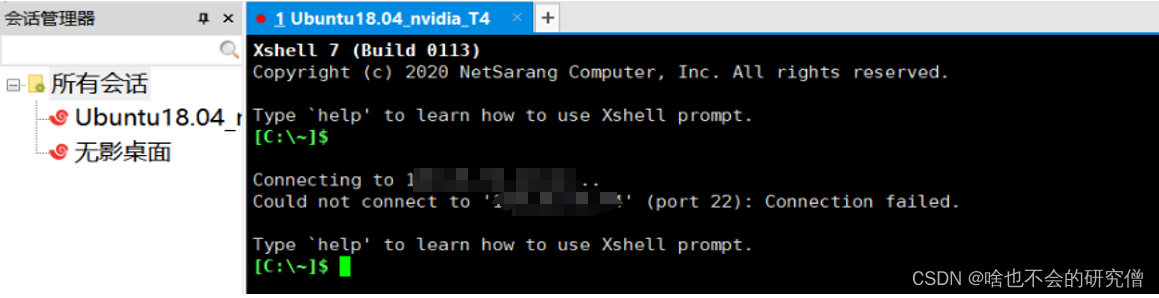
3.解決方法
(1)問題描述:
使用自己的自定義鏡像創建的實例,但是Workbench遠程連接不上,遠程軟件Xshell也連接不上,如上圖所示:
(2)解決:
使用VNC進行遠程連接,在服務器內執行dhclient獲取網絡,即可恢復正常。
具體的操作:
1)VNC登錄進去到終端命令行切換到root用戶:
終端輸入授權root權限:sudo su root
2)獲取網絡
終端輸入:dhclient
3)獲取成功后的終端頁面如下,沒有什么特別的提示:
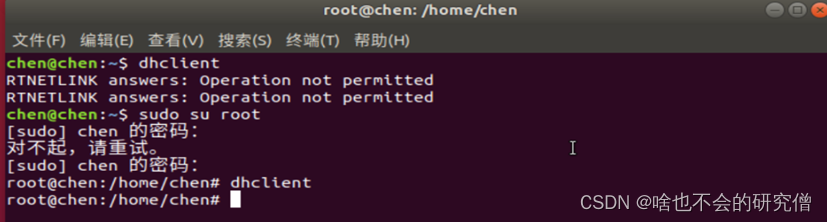
4.再次連接服務器
最后再次使用Workbench方式或Xshell軟件,即可遠程連接成功!
(1)Xshell連接成功的頁面:
連接成功提示:
Welcome to Ubuntu18.04.6 LTS (GNU/Linux 4.15.0-196-genericcome x86_64)
*Documentation:https://help.ubuntu.com
*Management:https://landscape.canonical.com
*Support:https://ubuntu.com/advantage 15updates can be applied immediately 15 of these updates are standard security updates To see
these additional updates run: apt list .-upgradable Welcome to Alibaba
Cloud Elastic compute Service! Last login: Thu Nov 24 15:42:19 2022
from 47.96.60.211
頁面如下所示:

(2)阿里云官網的Workbench連接成功的頁面:
連接成功的提示如下:
New release 20.04.5 LTSavailable. Run ‘do-release-upgrade’ to upgrade
to it. Welcome to Alibaba cloud Elastic compute service ! Last login:
Thu Nov 24 22:44:89 2022 from 47.96.60.110
界面如下所示:
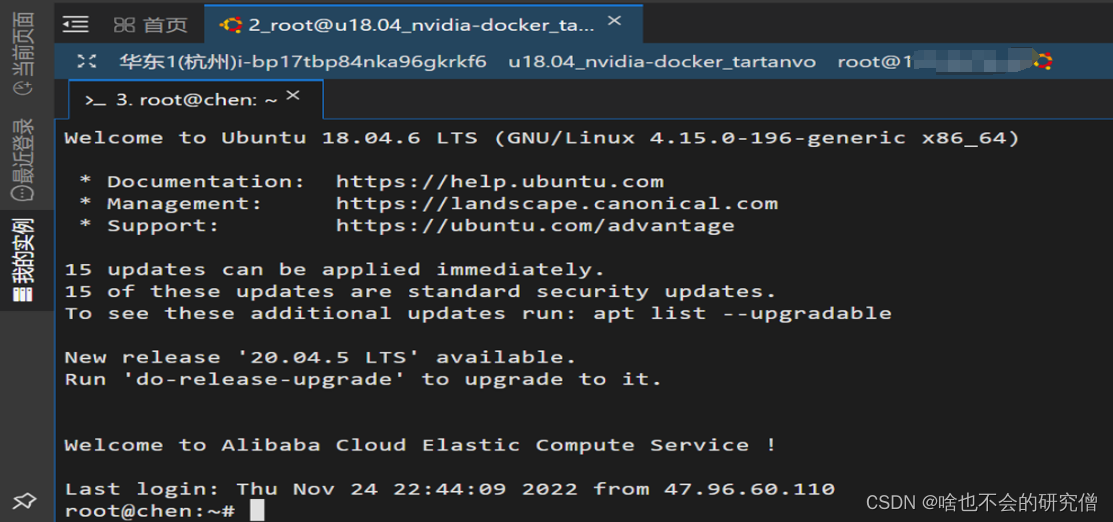
二、運行Xshell報錯:由于找不到 MSVCP110.d
報錯信息:
Xshell.exe-系統錯誤: 由于找不到 MSVCP110.d,無法繼續執行代碼。重新安裝程序可能會解決此問題。
頁面如下:
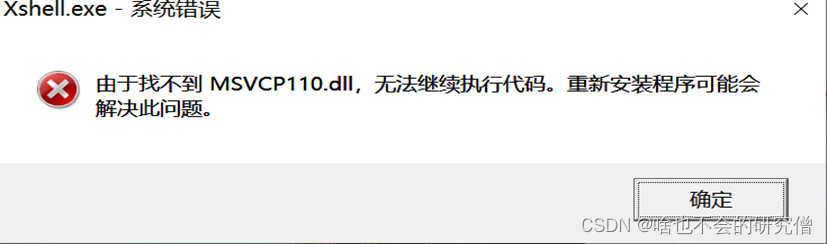
原因:由于電腦缺失某個 固件導致
解決:
1.下載修復工具:
下載地址:https://www.microsoft.com/zh-CN/download/details.aspx?id=30679
選擇x86的可運行文件進行下載,頁面如下所示:

2.運行修復工具
找到下載的.exe,點擊打開,再點擊修復:
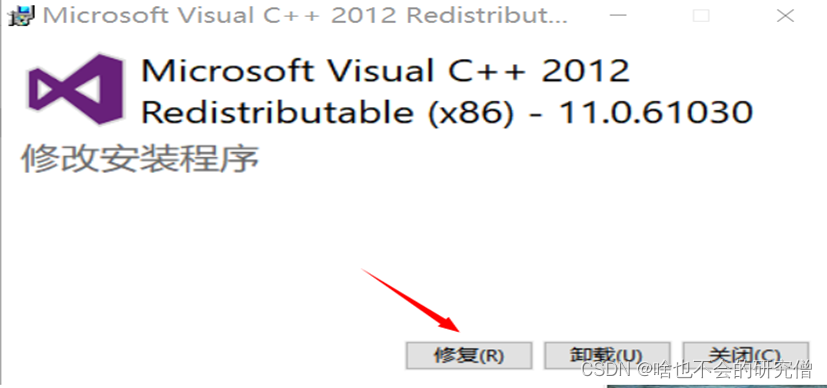
修復完成的頁面如下,點擊關閉:
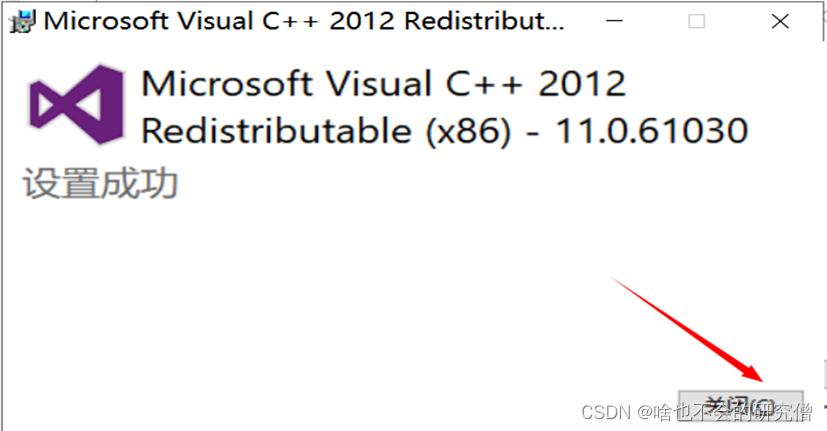
最后,重新打開Xshell和Xftp,即可正常使用。
總結
以上就是,client端網絡的原因,導致Workbench和Xshell連接不上服務器問題的解決方法。還有什么疑問,可在評論區討論交流。









第1章)







: 從“LangChain的六大組件”看“個人職業規劃”)

